- การไม่โหลดฟีดข่าวบน Facebook อาจทำให้เกิดความเครียดได้ โดยเฉพาะหากคุณอยากติดต่อกับเพื่อนและครอบครัวของคุณ
- การเผชิญหน้ากับฟีดข่าว Facebook ที่โหลดไม่ถูกต้องจะทำให้คุณไม่เห็นโพสต์และการอัปเดตจากเพื่อนออนไลน์ของคุณ
- เพื่อให้แน่ใจว่าคุณสามารถใช้บริการได้อย่างถูกต้อง ตรวจสอบให้แน่ใจว่าการตั้งค่าฟีดข่าวของคุณถูกต้อง
- การลบคุกกี้และแคชจากเบราว์เซอร์ของคุณได้รับการพิสูจน์แล้วว่าสามารถช่วยในเรื่องนี้ได้เช่นกัน

ซอฟต์แวร์นี้จะซ่อมแซมข้อผิดพลาดทั่วไปของคอมพิวเตอร์ ปกป้องคุณจากการสูญหายของไฟล์ มัลแวร์ ความล้มเหลวของฮาร์ดแวร์ และปรับแต่งพีซีของคุณเพื่อประสิทธิภาพสูงสุด แก้ไขปัญหาพีซีและลบไวรัสทันทีใน 3 ขั้นตอนง่ายๆ:
- ดาวน์โหลด Restoro PC Repair Tool ที่มาพร้อมกับเทคโนโลยีที่จดสิทธิบัตร (มีสิทธิบัตร ที่นี่).
- คลิก เริ่มสแกน เพื่อค้นหาปัญหาของ Windows ที่อาจทำให้เกิดปัญหากับพีซี
- คลิก ซ่อมทั้งหมด เพื่อแก้ไขปัญหาที่ส่งผลต่อความปลอดภัยและประสิทธิภาพของคอมพิวเตอร์ของคุณ
- Restoro ถูกดาวน์โหลดโดย 0 ผู้อ่านในเดือนนี้
หากคุณกำลังจะเลื่อนดูฟีดข่าวบน Facebook และโหลดไม่ถูกต้อง ปัญหานี้อาจมีสาเหตุหลายประการ
จากความผิดพลาดของ Facebook สู่เขตเวลาปัจจุบัน หากคุณกำลังประสบกับฟีดข่าว ปัญหาการโหลด บน Facebook คุณมักจะแก้ไขได้ด้วยตัวเอง สิ่งที่คุณสามารถทำได้อธิบายไว้ด้านล่างใน 6 วิธีง่ายๆ
ฉันจะแก้ไขปัญหาฟีดข่าวบน Facebook ได้อย่างไร
1. ตรวจสอบการตั้งค่าฟีดข่าว
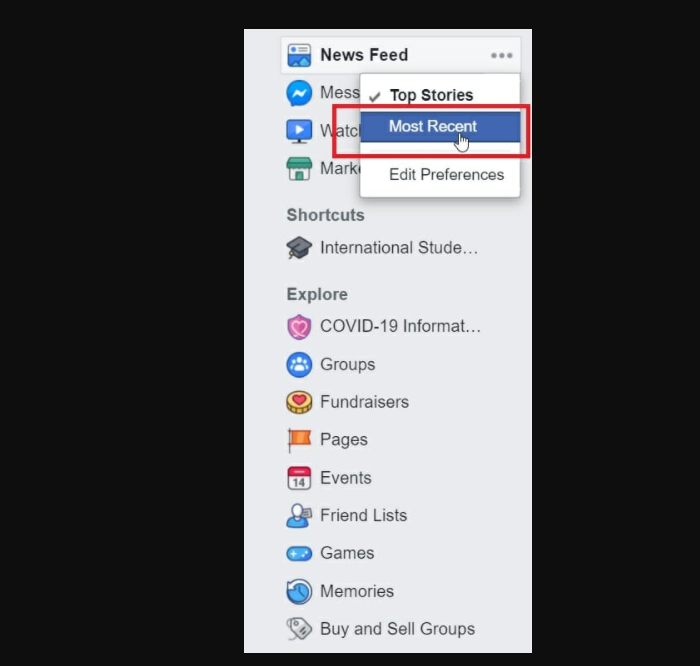
- ไปที่หน้าหลักของ Facebook.
- ที่ด้านซ้ายของหน้าจอ ให้ค้นหา ข่าวใหม่ หัวข้อ.
- คลิกที่ สามจุด.
- จากรายการดรอปดาวน์ คุณสามารถเลือกประเภทของฟีดข่าวที่คุณต้องการได้
- คลิกที่ เรื่องเด่น หรือ ล่าสุดได้ตามต้องการ
2. รีสตาร์ทแอปพลิเคชัน

การรีสตาร์ทเป็นตัวเลือกที่ง่ายที่สุดหากฟีดข่าวไม่ได้โหลดอย่างถูกต้อง ขั้นแรก คุณสามารถลองรีสตาร์ท Facebook ได้ง่ายๆ
หากไม่ได้ผล คุณควรรีสตาร์ทเบราว์เซอร์ที่คุณใช้อยู่ ในกรณีฉุกเฉิน การรีสตาร์ทพีซีโดยสมบูรณ์สามารถช่วยได้เช่นกัน
3. ลบคุกกี้และแคช
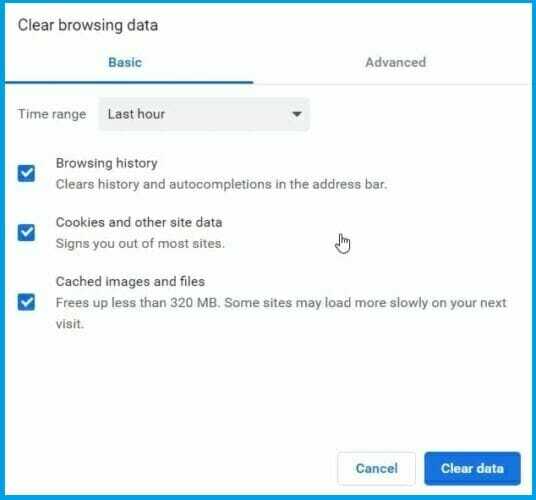
เคลียร์คุกกี้
- เปิด Google Chrome.
- ไปที่ การตั้งค่าและภายใต้ and ความเป็นส่วนตัวและความปลอดภัย, ทำเครื่องหมายถูกหน้า คุกกี้และข้อมูลเว็บไซต์อื่นๆ.
- คุณสามารถเลือกช่วงเวลาที่คุณต้องการลบข้อมูลได้
- คลิกที่ ข้อมูลชัดเจน.
ล้างแคช
- เปิด Google Chromeและไปที่ เมนูสามจุด.
- เลือก การตั้งค่าและภายใต้ ความเป็นส่วนตัวและความปลอดภัย, คลิกที่ ลบข้อมูลเบราว์เซอร์
- คุณสามารถเลือกช่วงเวลาที่คุณต้องการลบข้อมูลได้
- ยืนยันด้วย ข้อมูลชัดเจน.
บางครั้ง ข้อมูลถูกจัดเก็บอย่างไม่ถูกต้องในแคช นอกจากนี้ยังมีคุกกี้ที่อาจทำให้ Facebook หยุดชะงัก ในการแก้ปัญหานี้ คุณต้องล้างแคชหรือคุกกี้ของคุณ
4. ใช้ HTTPS

สาเหตุทั่วไปอีกประการของปัญหาคือการที่สมาชิก Facebook ทุกคนไม่สามารถเรียกดูอย่างปลอดภัยได้ ตัวอย่างเช่น แอพ Facebook ไม่มีคุณสมบัตินี้
ดังนั้นหาก Facebook ท่องเว็บในเซฟโหมดโดยค่าเริ่มต้น ก็อาจทำให้เกิดปัญหาเมื่อสลับไปมาระหว่าง HTTP และ HTTPS.
ในการแก้ไขปัญหานี้ พิมพ์ https://www.facebook.com/ ในแถบค้นหาของเบราว์เซอร์ของคุณ
5. ตรวจสอบการตั้งค่าเวลา

หากการตั้งค่าวันที่และเวลาบนคอมพิวเตอร์ของคุณไม่ถูกต้อง เว็บไซต์ Facebook จะแสดงอย่างไม่ถูกต้อง แม้ว่าคุณจะมีการเชื่อมต่ออินเทอร์เน็ตที่ดี
ดังนั้นให้ตรวจสอบการตั้งค่าระบบของคุณและตั้งเขตเวลาปัจจุบันหากจำเป็น
6. เปิดใช้งาน JavaScript

- เปิด Google Chromeและไปที่ เมนูสามจุด
- เลือก การตั้งค่า.
- ภายใต้ ความเป็นส่วนตัวและความปลอดภัย, เลือก การตั้งค่าไซต์
- คลิกที่ JavaScript.
- เปิดใช้งานตัวเลื่อนเพื่อให้ อนุญาต (แนะนำ) ปรากฏขึ้น
ถ้า JavaScript ถูกปิดใช้งานในเบราว์เซอร์ของคุณ ซึ่งอาจทำให้เกิดปัญหาเมื่อแสดงหน้าเว็บ
คุณควรตรวจสอบการตั้งค่าและเปิดใช้งานหากจำเป็น
 ยังคงมีปัญหา?แก้ไขด้วยเครื่องมือนี้:
ยังคงมีปัญหา?แก้ไขด้วยเครื่องมือนี้:
- ดาวน์โหลดเครื่องมือซ่อมแซมพีซีนี้ ได้รับการจัดอันดับยอดเยี่ยมใน TrustPilot.com (การดาวน์โหลดเริ่มต้นในหน้านี้)
- คลิก เริ่มสแกน เพื่อค้นหาปัญหาของ Windows ที่อาจทำให้เกิดปัญหากับพีซี
- คลิก ซ่อมทั้งหมด เพื่อแก้ไขปัญหาเกี่ยวกับเทคโนโลยีที่จดสิทธิบัตร (ส่วนลดพิเศษสำหรับผู้อ่านของเรา)
Restoro ถูกดาวน์โหลดโดย 0 ผู้อ่านในเดือนนี้


